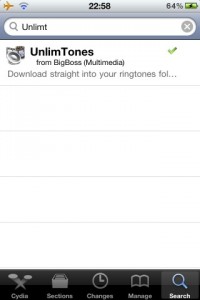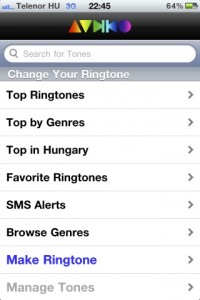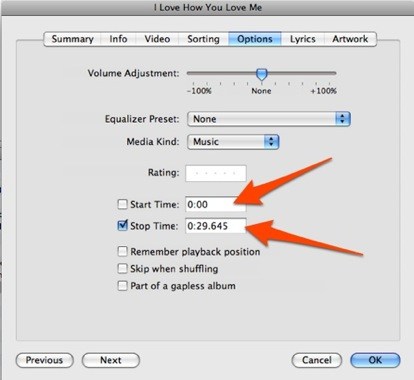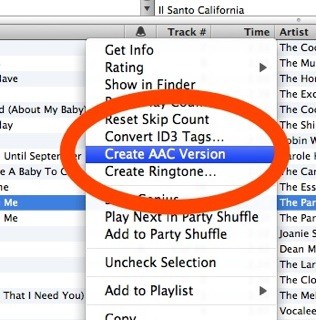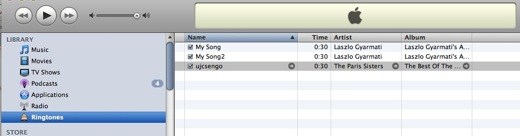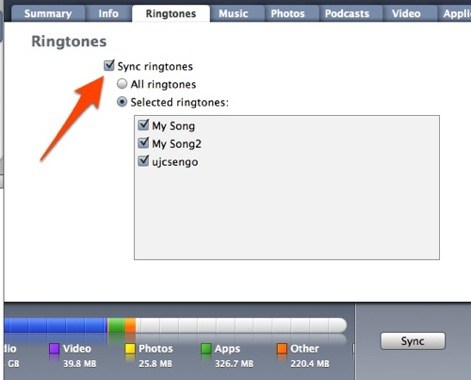„Iphone-ra csengőhangot tenni” változatai közötti eltérés
Innen: Hogyankell.hu
(Új oldal, tartalma: „== Hogyan kell {{PAGENAME}}? == Ebből a cikkből megtudhatjátok, hogy lehet egyszerűen Iphone-ra csengőhangot tenni. Két verziót is megmutatunk Iphone alkalmazással…”) |
(→Lépések) |
||
| (6 közbenső módosítás ugyanattól a szerkesztőtől nincs mutatva) | |||
| 3. sor: | 3. sor: | ||
== Lépések == | == Lépések == | ||
| − | # Csengőhang telepítése alkalmazás segítségével: | + | # '''Csengőhang telepítése alkalmazás segítségével:''' |
| − | ## Töltsd le az ingyenes UnlimTones-t, ami egy Cydiából telepíthető applikáció! | + | ## '''Töltsd le az ingyenes UnlimTones-t''', ami egy Cydiából telepíthető applikáció! |
| − | ## Keress rá Cydiában az UnlimTones-ra! | + | ## '''Keress rá Cydiában az UnlimTones-ra!'''[[Fájl:Iphone_csengőhang_5.jpg|center]] |
| − | ## Kattints a jobb felső sarokban az Install gombra! | + | ## '''Kattints a jobb felső sarokban az Install gombra!''' |
| − | ## Indítsd újra a SpringBoradot, amit ezután már egy új alkalmazással bővül majd! | + | ## '''Indítsd újra a SpringBoradot, amit ezután már egy új alkalmazással bővül majd!''' |
| − | ## Indítsd el a programot! | + | ## '''Indítsd el a programot!''' |
| − | ## Válaszd ki azt a számot, amit csengőhangnak akarsz beállítani! A keresőben is kikeresheted a legújabb Iphone csengőhangod, de akár a toplisták számai közül is válogathatsz. | + | ## '''Válaszd ki azt a számot, amit csengőhangnak akarsz beállítani!''' A keresőben is kikeresheted a legújabb Iphone csengőhangod, de akár a toplisták számai közül is válogathatsz.[[Fájl:Iphone_csengőhang_6.jpg|center]] |
| − | ## Ha megvan a csengőhang, amit kerestél, akkor nyomj rá a telepítésre, és már telepítetted is az új Iphone csengőhangodat! | + | ## '''Ha megvan a csengőhang, amit kerestél, akkor nyomj rá a telepítésre, és már telepítetted is az új Iphone csengőhangodat!''' |
| − | # Iphone-ra csengőhangot tenni alkalmazás nélkül | + | # '''Iphone-ra csengőhangot tenni alkalmazás nélkül''' |
| − | ## Indítsd el az ITunes8-at, és keresd meg azt az mp3 fájlt, amelyből csengőhangot szeretnél készíteni! | + | ## '''Indítsd el az ITunes8-at, és keresd meg azt az mp3 fájlt, amelyből csengőhangot szeretnél készíteni!''' |
| − | ## Kattints rá a jobb egérgombbal, válaszd a Get Info menüpontot, azon belül pedig az Options-t! | + | ## '''Kattints rá a jobb egérgombbal, válaszd a Get Info menüpontot, azon belül pedig az Options-t!''' |
| − | ## Itt állítsd be a Start Time és Stop Time értékeket úgy, hogy a kiválasztott zenerészlet legfeljebb 30 másodperc hosszú legyen! | + | ## '''Itt állítsd be a Start Time és Stop Time értékeket úgy, hogy a kiválasztott zenerészlet legfeljebb 30 másodperc hosszú legyen!'''[[Fájl:Iphone_csengőhang_1.jpg|center]] |
| − | ## Majd mentsd el a beállításokat! | + | ## '''Majd mentsd el a beállításokat!''' |
| − | ## Kattints ismét a jobb gombbal a zeneszámra, és válaszd a Create AAC Version pontot, így átkonvertálhatod AAC verzióba! | + | ## '''Kattints ismét a jobb gombbal a zeneszámra, és válaszd a Create AAC Version pontot, így átkonvertálhatod AAC verzióba!'''[[Fájl:Iphone_csengőhang_2.jpg|center]] |
| − | ## Nevezd át az m4a fájlt m4r-re! Ezt úgy teheted meg, ha megkeresed a számítógépen az iTunes könyvtárat, amit a Windows felhasználók általában a „C:\Documents and Settings\%username%\My Documents\My Music\iTunes\iTunes Music" útvonalon érhetnek el. Mac OS X alatt pedig a „Music/iTunes/iTunes Music” mappában érdemes keresni. Ha megvan, másold át egy másik helyre, például az asztalra, és ott nevezd át m4r kiterjesztésűre! Figyeljünk rá, hogy a fájlnév ne tartalmazzon speciális karaktereket! | + | ## '''Nevezd át az m4a fájlt m4r-re!''' Ezt úgy teheted meg, ha megkeresed a számítógépen az iTunes könyvtárat, amit a Windows felhasználók általában a „C:\Documents and Settings\%username%\My Documents\My Music\iTunes\iTunes Music" útvonalon érhetnek el. Mac OS X alatt pedig a „Music/iTunes/iTunes Music” mappában érdemes keresni. Ha megvan, másold át egy másik helyre, például az asztalra, és ott nevezd át m4r kiterjesztésűre! Figyeljünk rá, hogy a fájlnév ne tartalmazzon speciális karaktereket! |
| − | ## Add hozzá a csengőhangot az iTunes-hoz! Ezt a következőképpen teheted meg: iTunes/File/Add File utasítással! A felugró ablakban pedig az előbb átnevezett m4r állományt kell kiválasztani. A hozzáadás után már az iTunes-ban a Ringtones-ok között fogod látni az új csengőhangot. | + | ## '''Add hozzá a csengőhangot az iTunes-hoz!''' Ezt a következőképpen teheted meg: iTunes/File/Add File utasítással! A felugró ablakban pedig az előbb átnevezett m4r állományt kell kiválasztani. A hozzáadás után már az iTunes-ban a Ringtones-ok között fogod látni az új csengőhangot.[[Fájl:Iphone_csengőhang_3.jpg|center]] |
| − | ## Végül pedig szinkronizáld az Iphone-t! Ellenőrizd, hogy az iTunes-ban a telefonvezérlő ablakában be legyen jelölve a Ringtones szinkronizálás! | + | ## '''Végül pedig szinkronizáld az Iphone-t!''' Ellenőrizd, hogy az iTunes-ban a telefonvezérlő ablakában be legyen jelölve a Ringtones szinkronizálás![[Fájl:Iphone_csengőhang_4.jpg|center]] |
== Tippek == | == Tippek == | ||
A lap jelenlegi, 2013. január 31., 15:19-kori változata
[szerkesztés] Hogyan kell Iphone-ra csengőhangot tenni?
Ebből a cikkből megtudhatjátok, hogy lehet egyszerűen Iphone-ra csengőhangot tenni. Két verziót is megmutatunk Iphone alkalmazással csengőhangot letölteni vagy alkalmazás nélkül.
[szerkesztés] Lépések
- Csengőhang telepítése alkalmazás segítségével:
- Töltsd le az ingyenes UnlimTones-t, ami egy Cydiából telepíthető applikáció!
- Keress rá Cydiában az UnlimTones-ra!
- Kattints a jobb felső sarokban az Install gombra!
- Indítsd újra a SpringBoradot, amit ezután már egy új alkalmazással bővül majd!
- Indítsd el a programot!
- Válaszd ki azt a számot, amit csengőhangnak akarsz beállítani! A keresőben is kikeresheted a legújabb Iphone csengőhangod, de akár a toplisták számai közül is válogathatsz.
- Ha megvan a csengőhang, amit kerestél, akkor nyomj rá a telepítésre, és már telepítetted is az új Iphone csengőhangodat!
- Iphone-ra csengőhangot tenni alkalmazás nélkül
- Indítsd el az ITunes8-at, és keresd meg azt az mp3 fájlt, amelyből csengőhangot szeretnél készíteni!
- Kattints rá a jobb egérgombbal, válaszd a Get Info menüpontot, azon belül pedig az Options-t!
- Itt állítsd be a Start Time és Stop Time értékeket úgy, hogy a kiválasztott zenerészlet legfeljebb 30 másodperc hosszú legyen!
- Majd mentsd el a beállításokat!
- Kattints ismét a jobb gombbal a zeneszámra, és válaszd a Create AAC Version pontot, így átkonvertálhatod AAC verzióba!
- Nevezd át az m4a fájlt m4r-re! Ezt úgy teheted meg, ha megkeresed a számítógépen az iTunes könyvtárat, amit a Windows felhasználók általában a „C:\Documents and Settings\%username%\My Documents\My Music\iTunes\iTunes Music" útvonalon érhetnek el. Mac OS X alatt pedig a „Music/iTunes/iTunes Music” mappában érdemes keresni. Ha megvan, másold át egy másik helyre, például az asztalra, és ott nevezd át m4r kiterjesztésűre! Figyeljünk rá, hogy a fájlnév ne tartalmazzon speciális karaktereket!
- Add hozzá a csengőhangot az iTunes-hoz! Ezt a következőképpen teheted meg: iTunes/File/Add File utasítással! A felugró ablakban pedig az előbb átnevezett m4r állományt kell kiválasztani. A hozzáadás után már az iTunes-ban a Ringtones-ok között fogod látni az új csengőhangot.
- Végül pedig szinkronizáld az Iphone-t! Ellenőrizd, hogy az iTunes-ban a telefonvezérlő ablakában be legyen jelölve a Ringtones szinkronizálás!
[szerkesztés] Tippek
- A csengőhang letöltésének menetében a különböző Iphone típusok esetében lehet eltérés.
[szerkesztés] Amire szükséged lehet
- Iphone készülék
- UnlimTones alkalmazás a Cydiából
- számítógép
[szerkesztés] Figyelmeztetések
- Amikor átnevezzük a fájltm4a-ról m4r-re, akkor figyeljünk rá, hogy a fájlnév ne tartalmazzon speciális karaktereket!